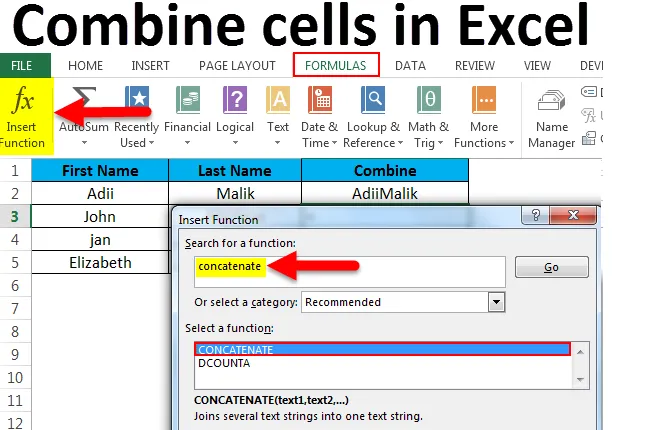
Комбинирайте клетки в Excel (Съдържание)
- Комбинирайте клетки в Excel
- Примери за комбиниране на клетки в Excel
- Как да използвате комбиниране на клетки в Excel?
Комбинирайте клетки в Excel
Някога се питах как можем да комбинираме съдържанието на две или повече клетки в една клетка? Това се случва много пъти, че когато имаме набор от данни, който не е според нашето изискване и трябва да комбинираме съдържанието на една и повече клетка в една клетка, за да показваме желаната информация.
Да предположим, че ако имаме данни, в които имаме „първо име“ в една клетка и „фамилия“ в друга клетка, в този случай, ако искаме пълното име в една клетка по някаква причина, трябва да комбинираме клетки и тук трябва да се използва функцията на конкатенат.
Concatenate е вградената функция на Excel, която не изисква твърдо кодиране или помощ на VBA за стартиране. Тази функция помага за комбиниране на съдържанието на повече от една клетка в една клетка и поддържа данните също в оригиналната форма.
Тази функция се използва главно за комбиниране на стойности от повече от една клетка за показване на данни в по-полезна форма, както в случая по-долу.
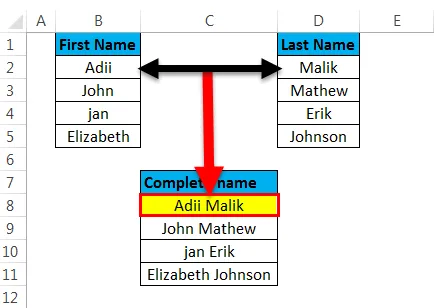
Функцията на свързване се различава от използването на функцията на обединената клетка, тъй като функцията на обединената клетка ще комбинира само клетки, но не и данните на клетките. Ако ние обединим клетките, ние само физически сливаме клетките, а не данните, както в по-долу случая, където само клетките са обединени, а не данните.
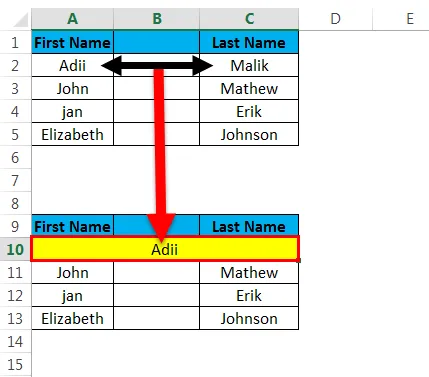
Примери за комбиниране на клетки в Excel
Пример №1
Можете да изтеглите този Комбиниране на клетки Excel шаблон тук - Комбиниране на клетки Excel шаблон- Комбинирайте клетките в excel без интервали
Ако искаме да комбинираме клетки без интервали, можем просто да използваме „&“, за да комбинираме клетките, както е показано по-долу.
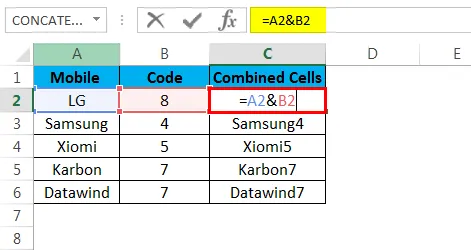
Това е резултат от комбиниране на клетки без интервали, което е показано по-долу.
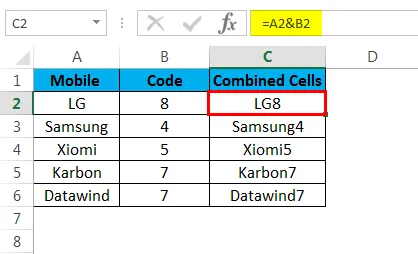
- Комбинирайте клетките в отличие с пространството
Можем да добавим място след съдържанието на първата клетка, като просто добавим пространството в двойни кавички.
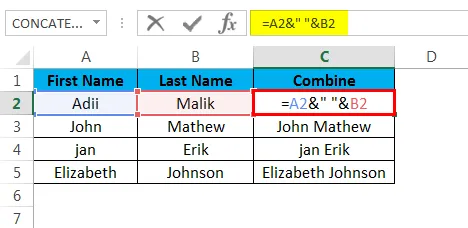
Това е резултат от комбиниране на клетки с пространство, които са показани по-долу
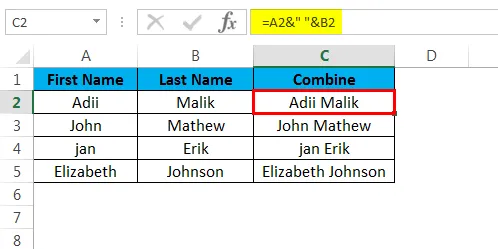
- Комбинирайте клетките в excel с прекъсване на линия
Прекъсване на реда може да се добави, като се посочи стойността на символа на прекъсване на реда, която е 10.
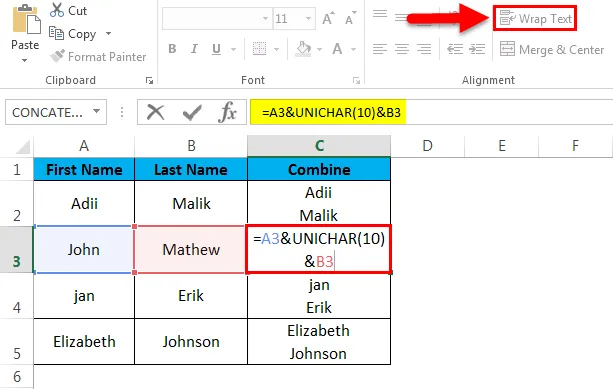
Това е резултат от комбиниране на клетки с прекъсване на линии, които са показани по-долу
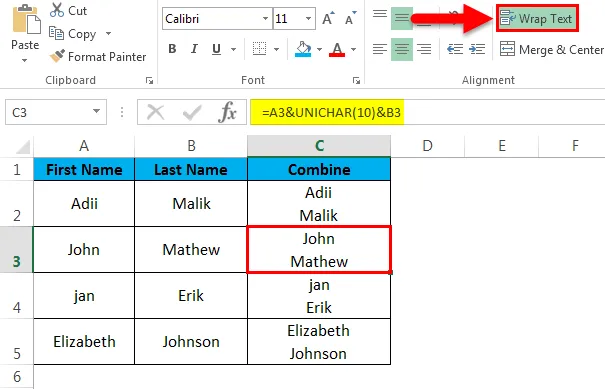
- Комбинирайте клетките в excel със статичен текст.
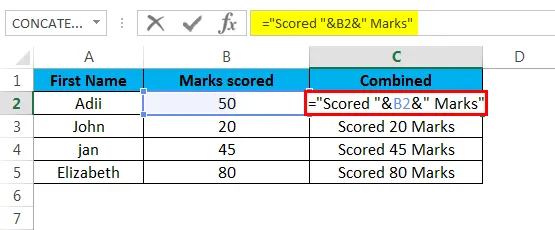
Това е резултат от комбиниране на клетки със статичен текст, който е показан по-долу
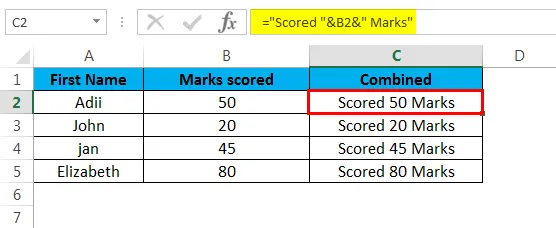
- Комбиниране на дата и текст
Датата не може да се комбинира с текст в клетка, това може да стане само с помощта на текстовата функция на Excel.
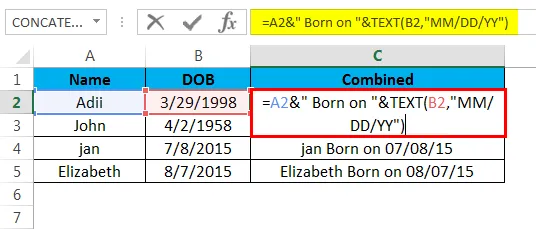
Това е резултат от комбинирането на дата и текст, които са показани по-долу
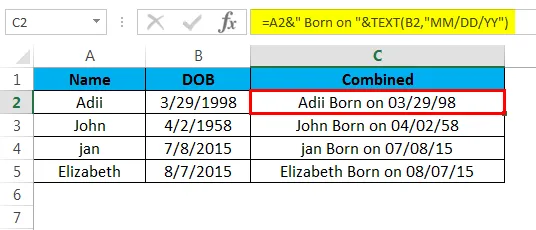
- Комбиниране на данни със запетая.
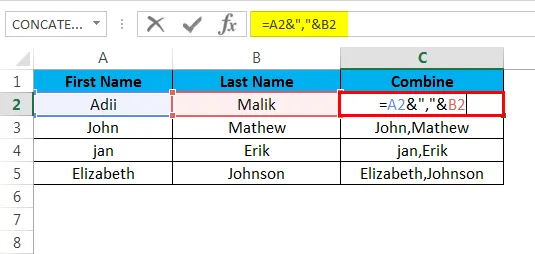
Това е резултат от комбиниране на данни със запетая, което е показано по-долу
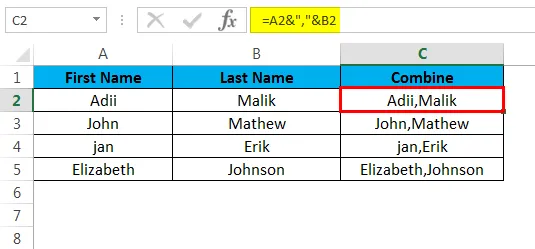
обяснение
Когато става въпрос за комбиниране на клетки, отколкото свързване на функция, е най-лесният начин за комбиниране на данните в една клетка. Тази функция може да спести от работа за една нощ чрез бързо комбиниране на данните от клетките.
Функцията Concatenate може да се използва по формулата или просто чрез знака „&“. Данните, които могат да бъдат комбинирани от клетките, могат да бъдат под каквато и да е форма
- Текст
- Дата
- Специални символи
- Символи
Използвайки функцията за свързване, данните могат лесно да се комбинират в една клетка, както е показано в горните примери. Единствената разлика е, че функцията на свързване идва с ограничението от 255 знака. Въпреки това, няма такова ограничение, когато става въпрос за използването на символа „&“ за комбиниране на данните.
Как да използвате комбиниране на клетки в Excel
Комбинирането на клетки може да стане по всякакъв начин, това може да стане чрез формулата на обединяване или чрез символа на „&“
Метод 1- ви чрез използване на функцията за свързване.
- Стъпка 1 ст
Първо изберете клетката, в която искате да се показват комбинираните данни.
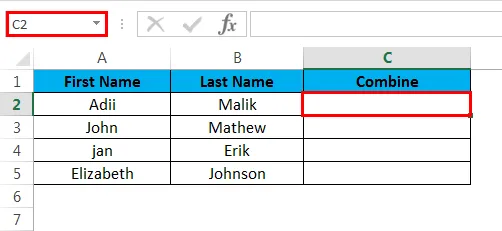
- Стъпка 2- ра
Отидете на лентата и изберете опцията за формули и след това изберете опцията за функция на вмъкване.
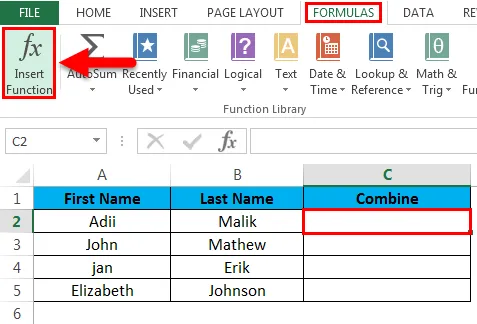
- Стъпка 3 -та
Просто напишете името на формулата и щракнете върху ОК, за да вмъкнете формулата на конкатената.
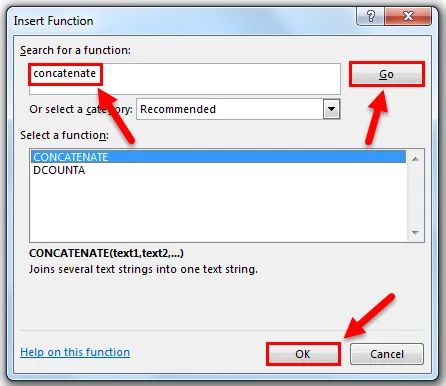
- Стъпка 4 -та
Дайте референцията на клетките, откъдето да се комбинират данните, и щракнете върху Ок.
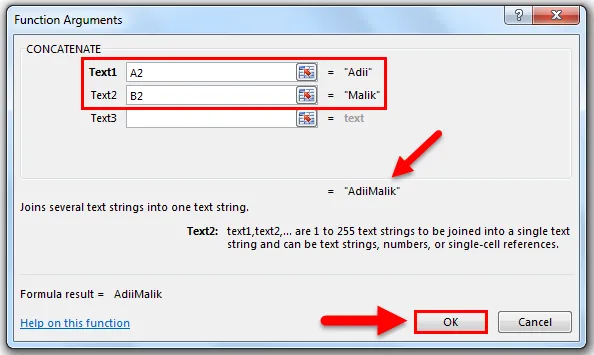
- Стъпка 5 -та
Това е да покажете как функцията Concatenate се използва в клетката, където искате комбинираните данни.
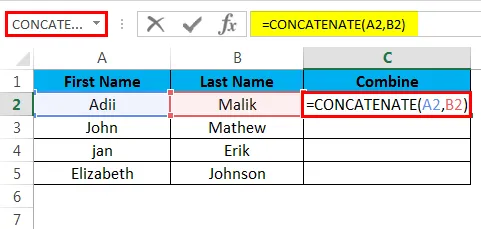
По-долу е резултат от функцията и комбинираните данни.
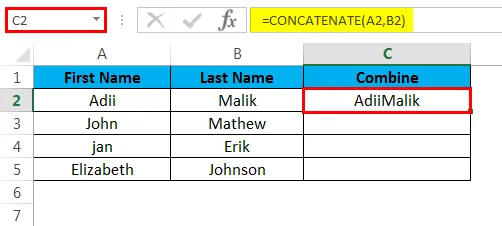
Метод 2- ри с помощта на „&“.
„&“ Може просто да се използва за комбиниране на данните, ако в случай, че функцията за свързване не се използва.
- Стъпка 1 ст
Започнете да пишете със знака „=“ и след това изберете първата част на текста. Сега поставете „&“ и след това изберете следващата част от текста и щракнете върху Enter.
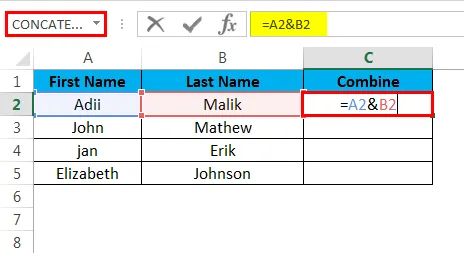
- Стъпка 2- ра
По-долу ще бъде изходът след натискане на Enter.
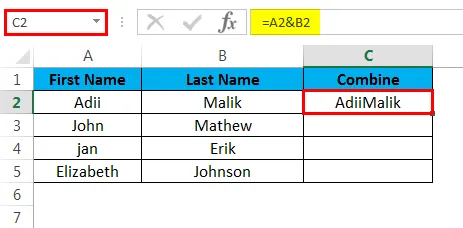
Неща, които трябва да запомните за комбинирането на клетките
- Ако използваме функцията за свързване на Excel, това е необходимо, за да има поне един текстов аргумент, който е даден на функцията.
- Това трябва да се помни, че Excel има свои собствени граници, това означава, че максимум 255 низа могат да бъдат комбинирани с помощта на функцията за свързване или те не трябва да са повече от 8 192 символа.
- Дори и да среснем клетките, които имат номера, дата или какъвто и да е формат. Резултатът винаги ще бъде текст.
- Комбинирането на клетки чрез обединяване няма да работи, ако даваме препратка към масива към формулата за обединяване. Това означава, че препратките към клетките трябва да се въвеждат поотделно, вместо да се дава масив на функцията.
Това означава, че за да комбинираме клетките от А1 до А5, трябва да напишем формулите като
= свържете (a1, a2, a3, a4, a5), а не като = concatenate (A1: A5)
- Ако някоя от клетките, които трябва да бъдат комбинирани, има грешка, резултатът ще бъде грешка. Например, ако клетка А1 има грешка и ние сме посочили тази клетка във всяка от конканатните формули, резултатът ще бъде грешка. Така че това е важно да се отбележи, че нито една клетка, която трябва да се комбинира, няма грешката.
- Ако в случай, че клетката има дата и искаме да комбинираме тази клетка с която и да е друга клетка, освен в този случай, трябва да използваме функцията „текст“ на Excel. Клетка, която има дата в нея, не може да бъде комбинирана чрез просто използване на конкатената, това е така, защото крайният резултат от обединяването е текст.
- Комбинирането на клетките чрез опции за обединени клетки ще комбинира само клетките, а не данните, които са в клетките. Това е така, защото опцията за обединени клетки само физически комбинира клетките и не е предназначена да комбинира данните на клетките.
- Статичен текст, който трябва да се използва при комбиниране на данните, трябва да бъде приложен в кавички, в противен случай формулата ще бъде грешка. Например трябва да напишем „= concatenate („ текст “, A1)“, вместо да пишем „= concatenate (текст, A1).
Препоръчителни статии
Това е ръководство за комбиниране на клетки в Excel. Тук обсъждаме комбинирането на клетки в Excel и как да използваме комбинирането на клетки в Excel, заедно с практически примери и шаблон за Excel за изтегляне. Можете да разгледате и другите ни предложени статии -
- Функция на Excel MIN: Ръководство
- Excel CODE Функция: Примери
- Ръководство за AGGREGATE функцията в Excel
- Примери за лента за превъртане в Excel